Comment restaurer les paramètres par défaut de Firefox et lancer Fresh

Tout navigateur peut ralentir et devenir encombré au fil du temps lors de l'installation de modules complémentaires, de l'historique et de la modification des paramètres. Firefox peut "Actualiser" votre profil pour vous donner rapidement une table rase tout en gardant vos données les plus importantes. Cela vous permet d'essayer Firefox Quantum révisé avec un nouveau profil, d'accélérer Firefox s'il est devenu lent, ou de résoudre d'autres problèmes de navigateur.
CONNEXION: Quoi de neuf dans Firefox Quantum, le Firefox que vous attendiez
Ce que cela conserve et ce qu'il supprime
La fonction «Actualiser» ne supprime pas tout. Firefox gardera vos signets et vos mots de passe enregistrés. Vous serez invité si vous voulez rouvrir vos onglets actuellement ouverts après la mise à jour, aussi, vous ne perdrez même pas vos onglets ouverts.
Cependant, ceci supprimera vos extensions installées et effacera toutes leurs sauvegardes locales. Les données. Il réinitialisera également les paramètres de votre navigateur à leurs valeurs par défaut et effacera l'historique du navigateur et d'autres données mises en cache.
Cela garantit que tout problème causé par des erreurs d'extension ou des problèmes avec les paramètres de Firefox sera corrigé. régler d'autres problèmes. Toutefois, vos données personnelles importantes seront conservées, à l'exception des extensions de navigateur et de leurs données.
Comment actualiser Firefox
Pour ce faire, cliquez sur le bouton de menu dans le coin supérieur droit de la fenêtre Firefox.
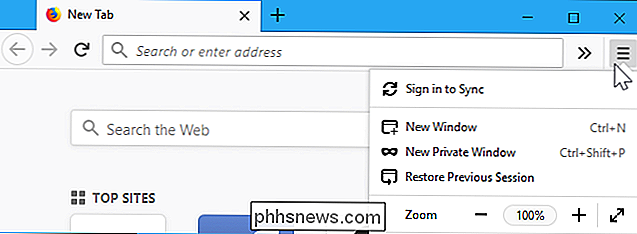
Cliquez sur l'option "Aide" en bas du menu
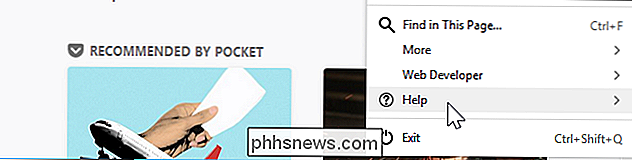
Cliquez sur l'option "Informations de dépannage" dans le menu Aide
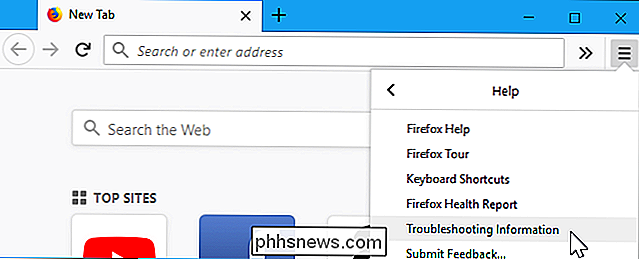
Cliquez sur le bouton "Actualiser Firefox" en haut à droite de la page Informations de dépannage .
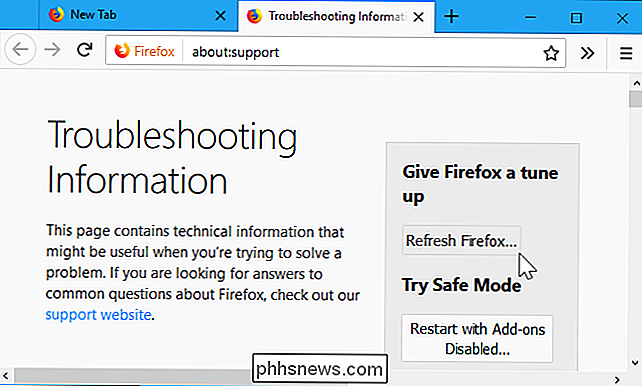
Vous serez averti que cela supprimera les extensions de votre navigateur, réinitialisera vos personnalisations et rétablira les paramètres par défaut des autres navigateurs. Cliquez sur "Actualiser Firefox" pour confirmer que vous souhaitez apporter ces modifications.
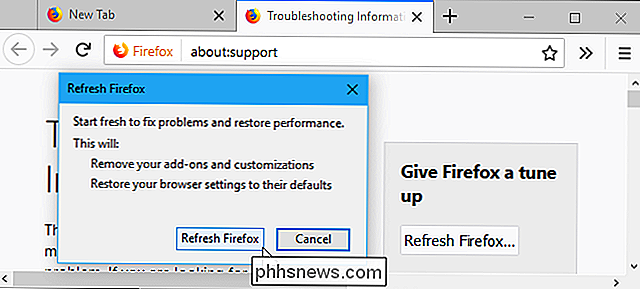
Firefox se ferme alors qu'il efface les anciennes données. Après quelques instants, il rouvrira avec un nouveau navigateur et vous demandera si vous voulez restaurer les onglets que vous aviez ouverts avant la fermeture.

Qu'est-ce que SHAttered? Les attaques de collisions SHA-1, expliquées
Le premier jour de l'année 2016, Mozilla a arrêté le support d'une technologie de sécurité affaiblie appelée SHA-1 dans le navigateur Web de Firefox. Presque immédiatement, ils ont renversé leur décision, car elle couperait l'accès à certains sites Web plus anciens. Mais en février 2017, leurs craintes se sont enfin concrétisées: les chercheurs ont brisé SHA-1 en créant la première attaque de collision du monde réel.

Comment désactiver l'avertisseur sonore sur le verrou intelligent Schlage Connect
Le Schlage Connect est un excellent antivol intelligent, mais il émet un bourdonnement gênant chaque fois que vous appuyez sur un bouton et que vous le verrouillez ou le déverrouillez . Voici comment le désactiver pour de bon, que ce soit sur la serrure elle-même ou à partir de votre téléphone. Tout d'abord, ne confondez pas le signal sonore de la serrure avec son alarme - ce sont deux choses différentes.



